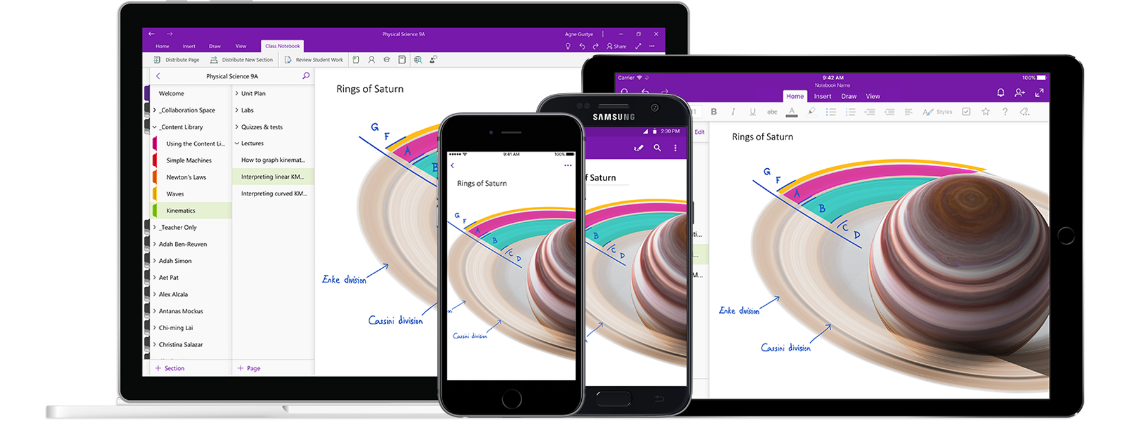
윈도우 원노트는 데스크톱 뿐만 아니라 모든 기기에서 메모를 할 수 있는 프로그램입니다. 이런 장점 때문에 저도 스마트 폰과 태블릿 뿐만아니라 데스크톱에서도 원노트를 꾸준히 잘 쓰고 있습니다.
또한 원노트의 경우 작성 화면의 크기의 제한 없이 내용을 작성 할 수 있어 브레이밍 스토밍이나 큰 그림들을 놓고 작성할 때 편리 합니다.
하지만 태블릿에서 손가락으로 하면을 이동하는데 비해 데스크톱의 경우 수직(세로)스크롤이나 수평(가로)스크롤을 이용하여 화면을 이동해야합니다. 그나마 세로 스크롤의 경우 마우스 휠을 이용하여 움직일 수 있지만 가로 스크롤의 경우 따로 단축키가 없어서 직접 마우스 스크롤을 클릭하여 이동해야합니다. 이런 불편함을 해결할 프로그램을 찾다가 발견하여 이 글에 소개합니다.

오토핫키는 윈도우 응용 프로그램 및 매크로를 만드는 오픈 소스 소프트웨어 입니다. 저는 해당 프로그램을 이용하여 Shift 키 + 마우스 휠을 이용하여 오른쪽 스크롤 작동 스크립트를 해당 프로그램에 적용시켜 사용하고 있습니다. 매크로라는 용어 때문에 다소 걱정하시는 분들도 있겠지만 해당 기능에 대해서만 사용한다면 따로 문제는 없었습니다.
설치 방법과 휠 스크립트 적용은 다음과 같습니다.
AutoHotkey 다운로드
먼저 오토핫키를 공식 사이트에서 다운로드 해주세요.
https://www.autohotkey.com/

설치
다운로드 받은 설치파일을 실행시켜 설치를 해주세요.
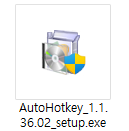
해당 프로그램이 변경을 할 수 있도록 "예"를 클릭해 주세요.
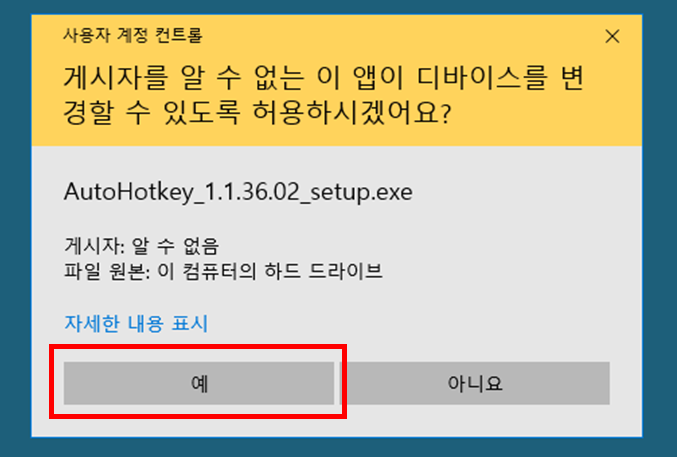
설치 설정에 따로 변경이 필요 하지 않으면 첫 번째를 클릭합니다.

설치가 완료 됐으면 Exit 를 클릭합니다.
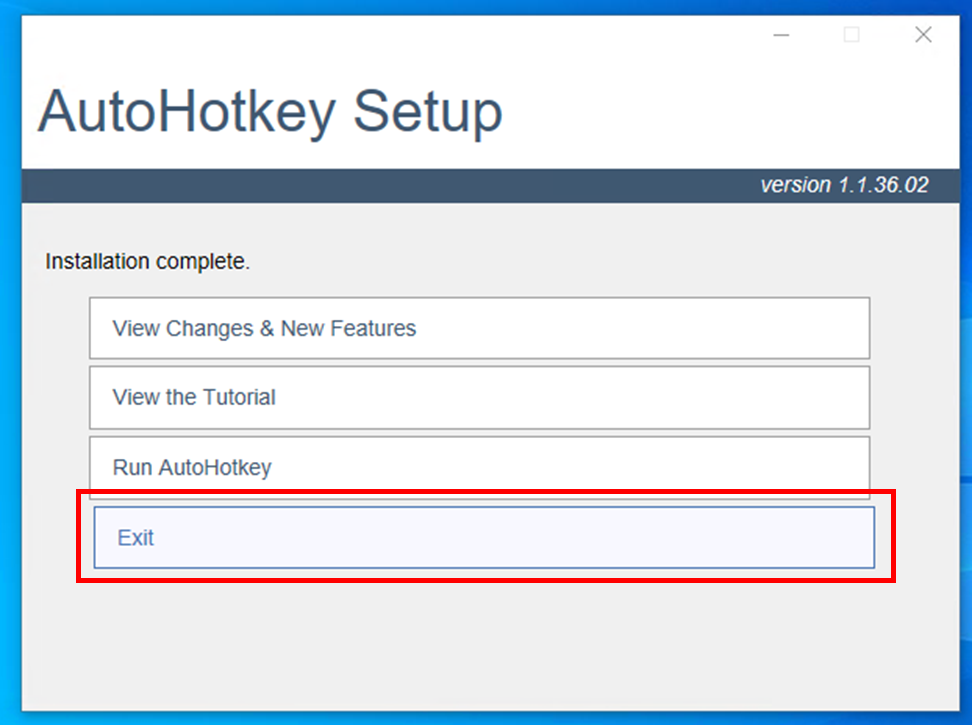
AutoHotKey 스크립트 만들기
바탕화면에서 마우스 오른쪽 버튼 > 새로 만들기 > AutoHotKey Script 를 클릭하여 새 스크립트 파일을 만들어 줍니다.
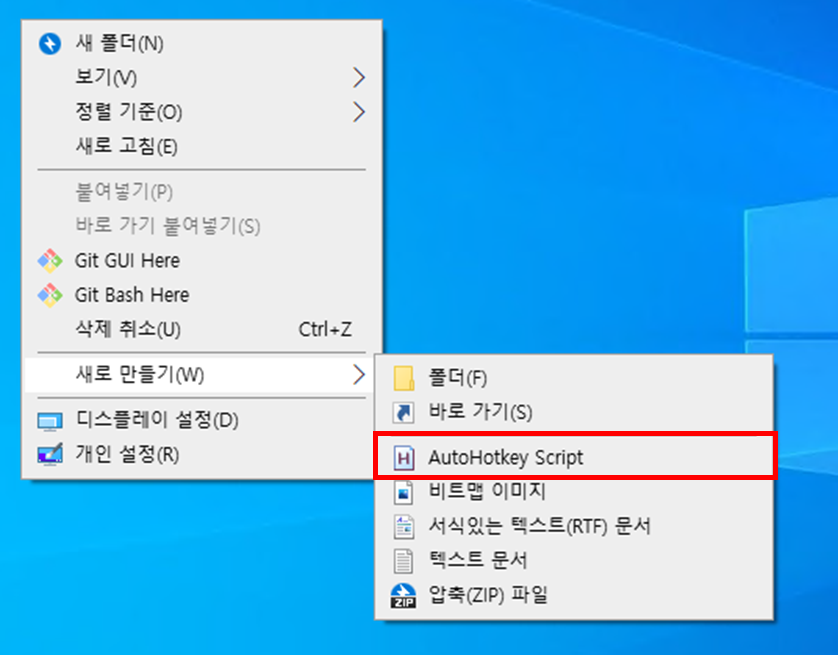
그리고 해당 파일을 메모장이나 편집기로 열어줍니다. 그리고 모든 내용을 지우고 다음 코드를 입력하고 저장합니다.
; Shift + Wheel for horizontal scrolling
+WheelDown::WheelRight
+WheelUp::WheelLeft
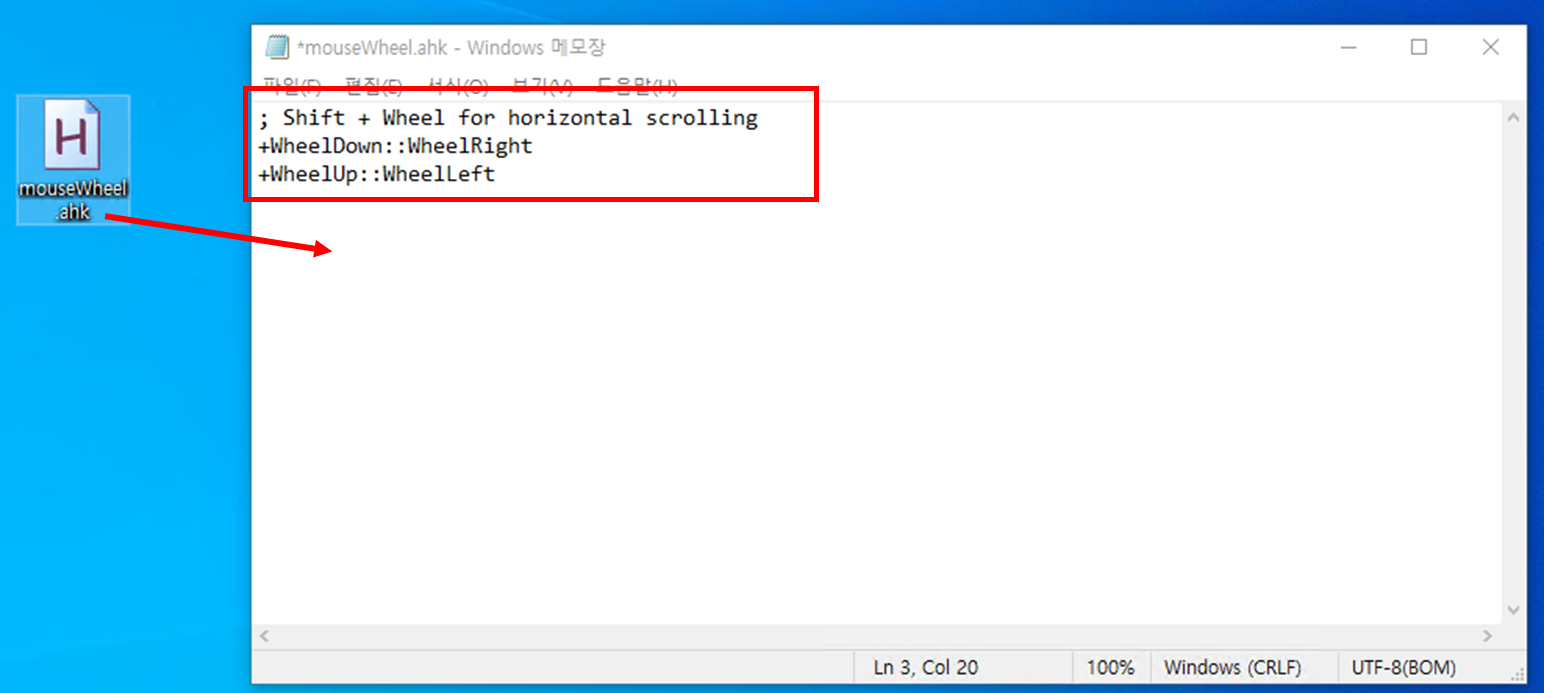
파일만들기 귀찮으신분은 아래파일을 다운로드하세요.
작성한 스크립트파일 실행
이제 작성한 스크립트파일을 마우스 더블클릭하여 실행해주세요. 그래서 윈도우 아랜 작업표시줄에 AutoHotKey 실행되었는지 아이콘을 확인해주세요

마우서 Shift 키 + 마우스 오른쪽 휠
이제 원노트에서 마우서 Shift 키 + 마우스 휠을 이용하여 수평(가로) 스크롤를 테스트 해봅시다!
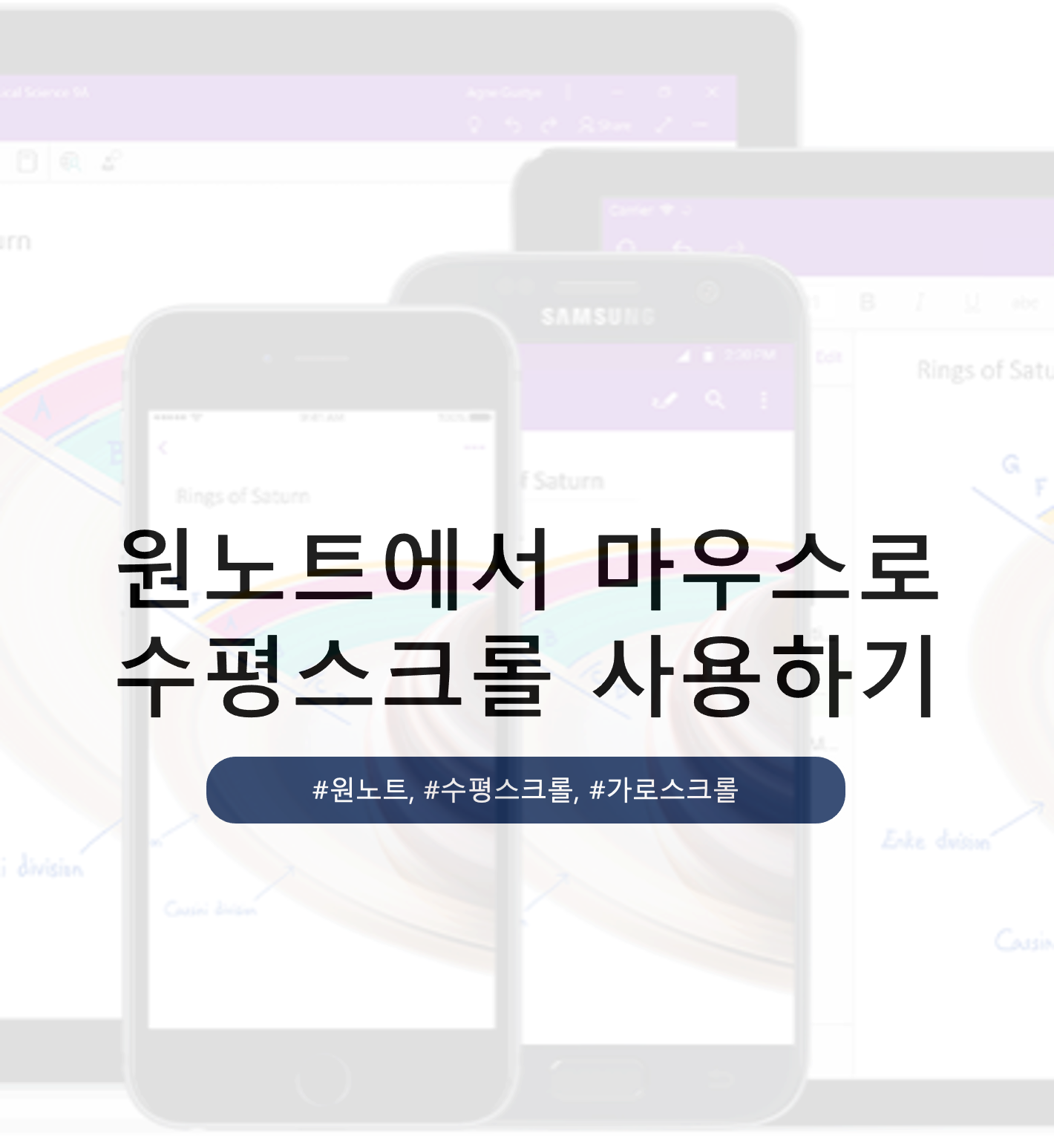
'IT > 윈도우' 카테고리의 다른 글
| [윈도우] 윈도우11에서 블루투스 음질(소리) 좋게 듣기(핸즈프리 연결 해제) (18) | 2023.12.28 |
|---|---|
| [윈도우 팁] CMD 명령어로 파일리스트에 있는 파일들 삭제하기 (0) | 2023.05.09 |
| [윈도우 팁] 윈도우에서 하드용량 쉽게 정리하기 (0) | 2023.02.12 |
| [윈도우 팁] Everything - 윈도우에서 파일 쉽게 찾기 (0) | 2023.02.12 |
| 윈도우 Home 원격 데스크톱 설치하기(RDPWrap, RDPWup) (10) | 2021.12.22 |



